

树莓派gpio应用
接口/总线/驱动
描述
树莓派现在越来越火,网上树莓派的资料也越来越多。树莓派源自英国,国外嵌入式开源领域具有良好的分享精神,树莓派各种集成库也层出不穷。
树莓派内核中已经编译自带了gpio的驱动,我们常通过一些第三方写好的库函数来完成具体的操作。
【python GPIO】
【开发语言】——python
【简单介绍】——该库更确切的名称为raspberry-gpio-python,树莓派官方资料中推荐且容易上手。python GPIO是一个小型的python库,可以帮助用户完成raspberry相关IO口操作。但是python GPIO库还没有支持SPI、I2C或者1-wire等总线接口。除了python GPIO之外,还有众多的python扩展库(例如webiopi),毫无疑问的说python非常适合树莓派,树莓派也非常适合python。
【wiringPi】
【开发语言】——C语言
【简单介绍】——wiringPi适合那些具有C语言基础,在接触树莓派之前已经接触过单片机或者嵌入式开发的人群。wiringPi的API函数和arduino非常相似,这也使得它广受欢迎。作者给出了大量的说明和示例代码,这些示例代码也包括UART设备,I2C设备和SPI设备等,毫无疑问地说wiringPi功能非常强大。
【BCM2835 C Library】
【开发语言】——C语言
【简单介绍】BCM2835 C Library可以理解为使用C语言实现的相关底层驱动,它给我的感觉更像STM32的库函数,BCM2835 C Library的驱动库包括GPIO、SPI和UART等,可以通过学习BCM2835 C Library熟悉BCM2835相关的寄存器操作。如果有机会开发树莓派上的linux驱动,或自主开发python或PHP扩展驱动,可以从BCM2835 C Library找到不少的“灵感”。
【相关博文】
更多树莓派学习笔记请参考——【树莓派学习笔记——索引博文】
1.硬件准备
【树莓派】——在开始所有的实验之前,你需要一块完整的树莓派。
【IO扩展板】——可以通过淘宝购买IO扩展板,或者购买万用板和杜邦线自行制作IO扩展板。
图1 树莓派扩展板——图片来自 天猫 大菠萝数码专营店
图2 运行效果图
2.注意事项
【编号方式】
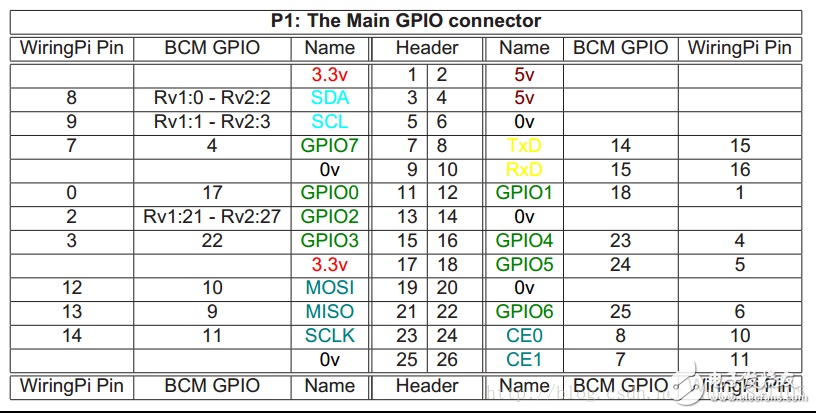
图3 GPIO编号方式——该图片来自wiringPi说明文档
树莓派的软件扩展库虽然很多,但也导致了扩展库“碎片化”的问题,例如操作树莓派的GPIO端口,GPIO的编号便存在三种不同的方式
【1】插座编号方式
编号侧重P1插座侧,从上到下,从左到右。正如图3的Header一栏。
【2】BCM2835编号方式
编号侧重CPU寄存器,根据BCM2835的GPIO寄存器编号。正如图3 BCM GPIO一栏。
【3】wiringPi编号方式
编号侧重实现逻辑,把扩展GPIO端口从0开始编号,这种编号方便编程。正如图3 WiringPi一栏。
【举例说明】
插座编号方式 11 -》 BCM2835编号方式 17 -》 wiringPi编号方式 GPIO0。无论如何它都是同一个IO管脚。
【代码写在哪里】
【1】直接在树莓派中编写
树莓派中有几款代码(文本)编辑软件,可以在树莓派中编写代码。
【2】在windows中编写
可以在windows中编写代码,如果是Python脚本可通过FTP软件传输到树莓派中,然后使用SSH客户端登录到树莓派中执行Python脚本。如果是C语言文件,除了使用FTP传输之外还需要在树莓派上编译才可以生成可执行文件(相当于windows上的exe文件)。相关软件操作请参考【树莓派学习笔记——常用软件汇总】
【3】在其他linux中编写
与windows中编写代码不同,在其他linux发行版(例如ubuntu)中可安装交叉工具链,交叉编译C文件生成在树莓派的可执行文件,那么使用FTP传输可执行文件至树莓派即可。其实方式【1】和方式【3】是几乎相同的。
【本例原理图】
为了说明问题本例只有一个LED,接在了树莓派IO扩展插座的11脚。
图4 原理图
3Python GPIO实现
【安装过程】
【1】先安装python-dev,输入以下指令。
sudo apt-get install python-dev
【2】安装RPi.GPIO,依次输入以下指令。特别说明,由于RPi.GPIO仍处于不断完善的过程中,请参考前言中的链接下载最新的安装代码。
# 下载
$ wget http://raspberry-gpio-python.googlecode.com/files/RPi.GPIO-0.5.3a.tar.gz
# 解压缩
$ tar xv*** RPi.GPIO-0.5.3a.tar.gz
# 进入解压之后的目录
$ cd RPi.GPIO-0.5.3a
# 启动安装
$ sudo python setup.py install
【示例代码】
新建一个名为led.py的文件,该文件具体内容如下:
[python] view plain copy# -*- coding: utf-8 -*-
import RPi.GPIO as GPIO
import time
# BOARD编号方式,基于插座引脚编号
GPIO.setmode(GPIO.BOARD)
# 输出模式
GPIO.setup(11, GPIO.OUT)
while True:
GPIO.output(11, GPIO.HIGH)
time.sleep(1)
GPIO.output(11, GPIO.LOW)
time.sleep(1)
【运行】
如果在windows上编写代码,请使用FTP软件下载到树莓派中,使用SSH客户端登陆树莓派,cd命令进入文件所在目录,然后输入指令
sudo python led.py
好吧,扩展板上的LED等开始闪烁了。最后使用Ctrl+C结束Python程序。
【简单说明】
【1】GPIO.setmode(GPIO.BOARD),采用插座引脚编号方式。
【2】由于采用插座引脚编号方式,此处的11脚相当于BCM2835寄存器编号方式的引脚11。
4 WiringPi实现
【安装过程】
详见【树莓派学习笔记——wiringPi简介、安装和管脚说明】
【示例代码】
新建一个名为blink.c文件,该文件具体内容如下:
[cpp] view plain copy#include 《wiringPi.h》
int main(void)
{
wiringPiSetup() ;
pinMode (0, OUTPUT) ;
for(;;)
{
digitalWrite(0, HIGH) ; delay (500) ;
digitalWrite(0, LOW) ; delay (500) ;
}
}
【运行】
如果在windows上编写代码,请使用FTP软件下载到树莓派中,使用SSH客户端登陆树莓派,cd命令进入文件所在目录,然后输入gcc指令
gcc -Wall -o blink blink.c -lwiringPi
接着输入以下命令执行程序
sudo 。/blink
程序顺利运行,最后使用ctrl+c可以结束程序。
【简单说明】
【1】不确定的最后状态,由于程序停止的时间未知,所有LED可能为点亮状态也可能会熄灭状态。
【2】和python的程序相比,GPIO的端口号似乎发生了变化,但是实际上为同一个IO,只是IO的编号方式略有不同。
【3】-lwiringPi表示动态加载wiringPi共享库,如果不熟悉gcc指令和makefile,请参考系列博文——【Linux学习笔记——例说makefile 索引博文】
5 BCM2835 C Library
【安装过程】
特别说明,由于BCM2835 C Library仍处于不断完善的过程中,请参考前言中的链接下载最新的安装代码。
# 下载
$ wget http://www.airspayce.com/mikem/bcm2835/bcm2835-1.35.tar.gz
# 解压缩
$ tar xv*** bcm2835-1.35.tar.gz
# 进入压缩之后的目录
$ cd bcm2835-1.35
# 配置
。/configure
# 从源代码生成安装包
make
# 执行检查
sudo make check
# 安装 bcm2835库
sudo make install
【示例代码】
新建一个名为blink.c的程序,程序的具体内容如下:
[cpp] view plain copy#include 《bcm2835.h》
// P1插座第11脚
#define PIN RPI_GPIO_P1_11
int main(int argc, char **argv)
{
if (!bcm2835_init())
return 1;
// 输出方式
bcm2835_gpio_fsel(PIN, BCM2835_GPIO_FSEL_OUTP);
while (1)
{
bcm2835_gpio_write(PIN, HIGH);
bcm2835_delay(100);
bcm2835_gpio_write(PIN, LOW);
bcm2835_delay(100);
}
bcm2835_close();
return 0;
}
【运行】如果在windows上编写代码,请使用FTP软件下载到树莓派中,使用SSH客户端登陆树莓派,cd命令进入文件所在目录,然后输入gcc指令
gcc -o blink blink.c -lbcm2835
接着执行该程序,输入以下指令
sudo 。/blink
程序顺利运行,最后使用ctrl+c可以结束程序。
【1】和wiringPi的情况相似,若关闭程序LED灯可能点亮也可能熄灭。
【2】虽然GPIO端口再次发生了变化,但还是指向那个LED灯。
【3】-lbcm2835表示动态加载bcm2835共享库,如果不熟悉gcc指令和makefile,请看看我的其他博文吧。
6 未来做些什么
实践GPIO输入功能,实践SPI功能,实践I2C功能等。最后综合以上若干内容结合web做些好玩的应用。
-
教你用树莓派的GPIO接口控制发光二极管2014-06-30 0
-
树莓派GPIO技术2015-12-31 0
-
在树莓派GPIO添加红外接口2016-01-14 0
-
用app控制树莓派GPIO2016-02-17 0
-
详解树莓派的gpio功能及实用方法2020-05-23 0
-
树莓派GPIO进阶-驱动电机相关资料分享2021-06-28 0
-
怎样利用树莓派GPIO去控制步进电机转动一定角度2021-08-24 0
-
树莓派的GPIO口为什么无法驱动电动马达2021-08-26 0
-
树莓派的GPIO口有哪些电气特性2021-11-08 0
-
如何使用74HC595D扩展树莓派GPIO控制8颗LED发光二极管2021-12-07 0
-
通过树莓派的GPIO进行串口通讯2022-01-13 0
-
如何快速使用C/C++开发树莓派的GPIO功能2022-02-08 0
-
如何通过ESP模块打开/关闭树莓派GPIO电路?2023-05-15 0
-
树莓派gpio接口及编程方法2017-11-22 63276
-
用网页控制树莓派的GPIO引脚2022-11-16 375
全部0条评论

快来发表一下你的评论吧 !

